linux部署docker镜像指南
linux部署docker镜像指南
推荐答案
在Linux上部署Docker镜像非常方便,下面是一个详细的步骤指南:
步骤1:安装和配置Docker
首先,确保您的Linux系统上已经安装了Docker。您可以按照Docker官方文档提供的指南来安装适合您Linux发行版的Docker版本。
安装完成后,您需要将当前用户添加到docker用户组,以便能够以非root用户身份运行Docker命令。运行以下命令将当前用户添加到docker用户组:
sudo usermod -aG docker $USER
退出当前终端会话并重新登录以使用户组更改生效。
步骤2:获取镜像
要部署Docker镜像,您需要从Docker镜像仓库中获取所需的镜像。可以使用以下命令来获取镜像:
docker pull image_name
其中,image_name是您要获取的镜像的名称。您可以在Docker Hub上搜索所需的镜像并使用docker pull命令下载它。
步骤3:运行容器
获取镜像后,可以使用以下命令来运行该镜像的容器:
docker run [options] image_name
其中,options是一些可选的运行参数,例如端口映射、挂载卷等。image_name是您要运行的镜像的名称。
步骤4:访问容器
一旦容器成功运行起来,您可以通过访问容器的IP地址或映射的端口来访问容器内的应用程序。
要获取容器的IP地址,可以使用以下命令:
docker inspect --format='{{range .NetworkSettings.Networks}}{{.IPAddress}}{{end}}' container_id
其中,container_id是容器的ID。
步骤5:停止和删除容器
如果需要停止容器,可以使用以下命令:
docker stop container_id
如果您还希望删除容器,可以使用以下命令:
docker rm container_id
确保在使用docker rm命令删除容器之前,先停止容器。
这些是在Linux上部署Docker镜像的基本步骤。Docker还提供了丰富的功能和选项,例如容器编排、Docker Compose等,您可以根据需求进一步探索和使用。

热议问题








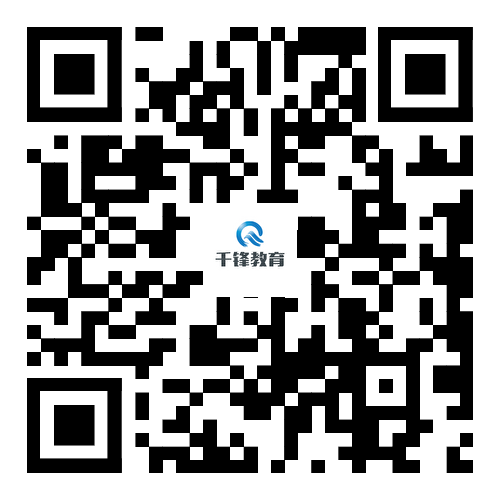






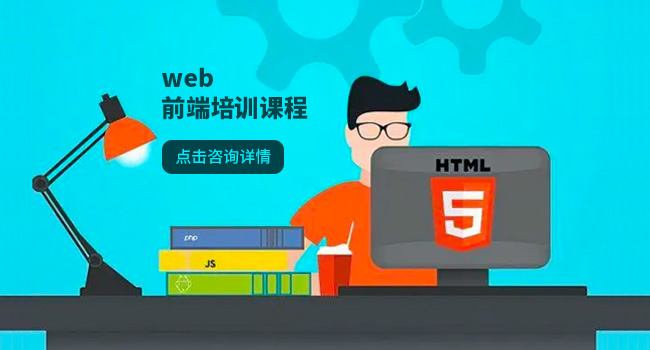

 京公网安备 11010802030320号
京公网安备 11010802030320号